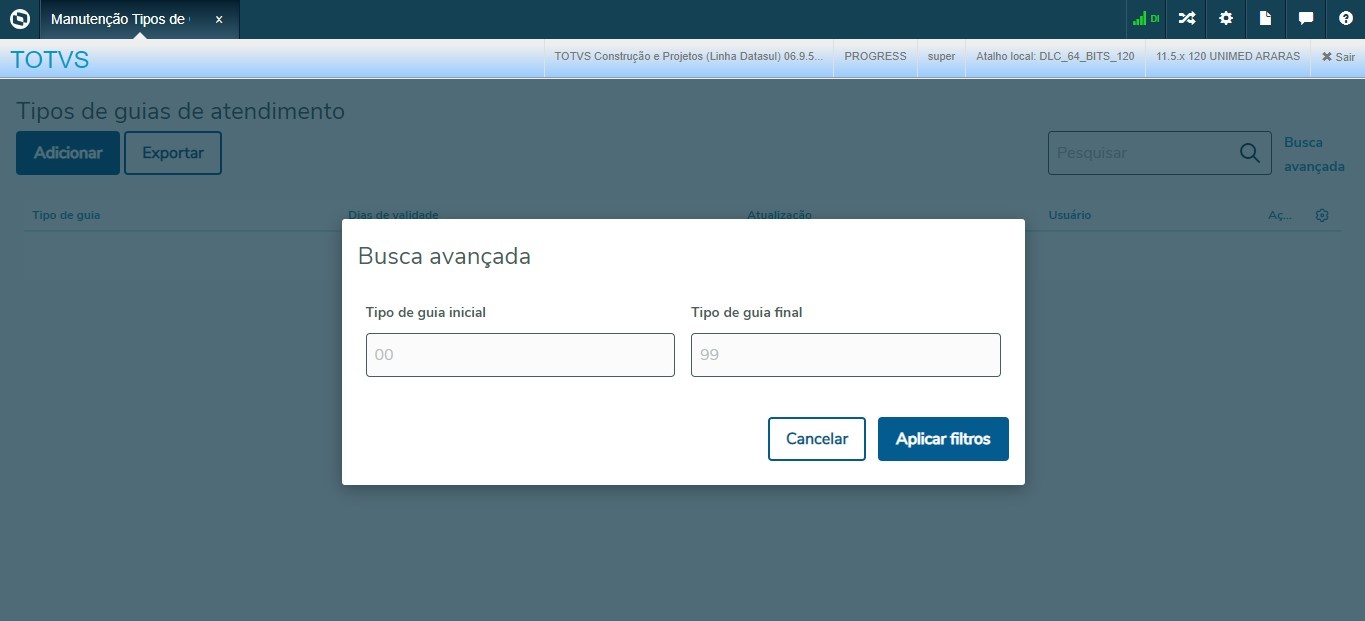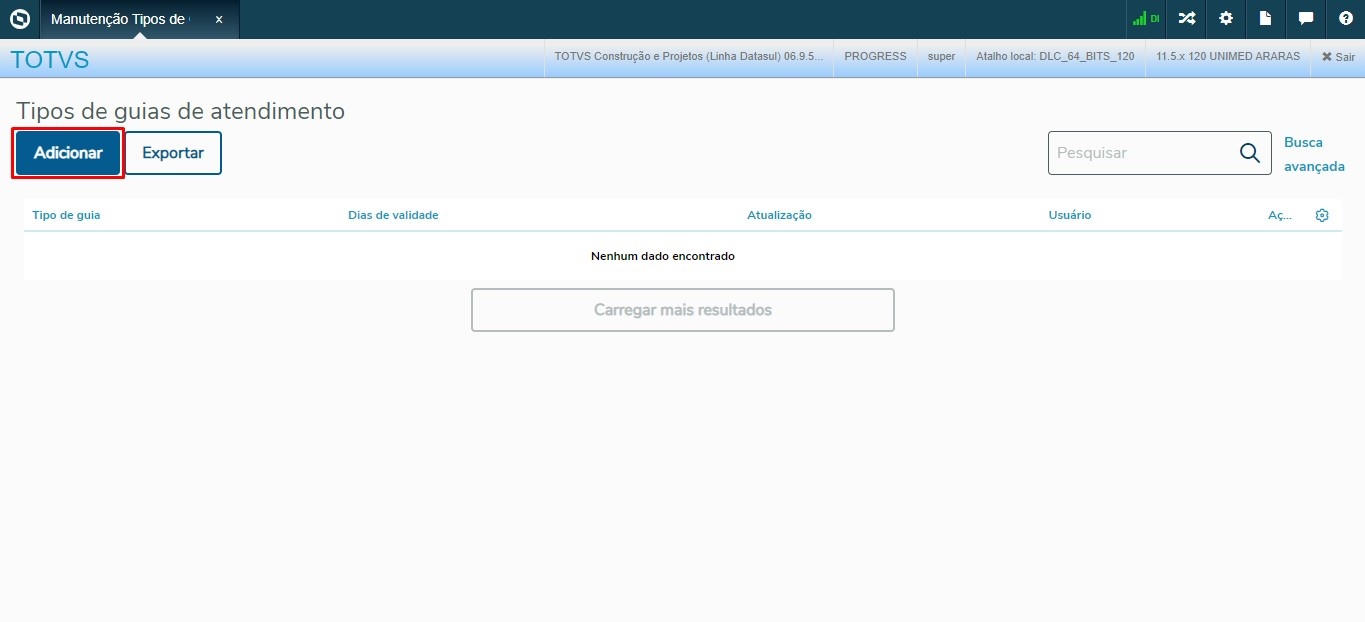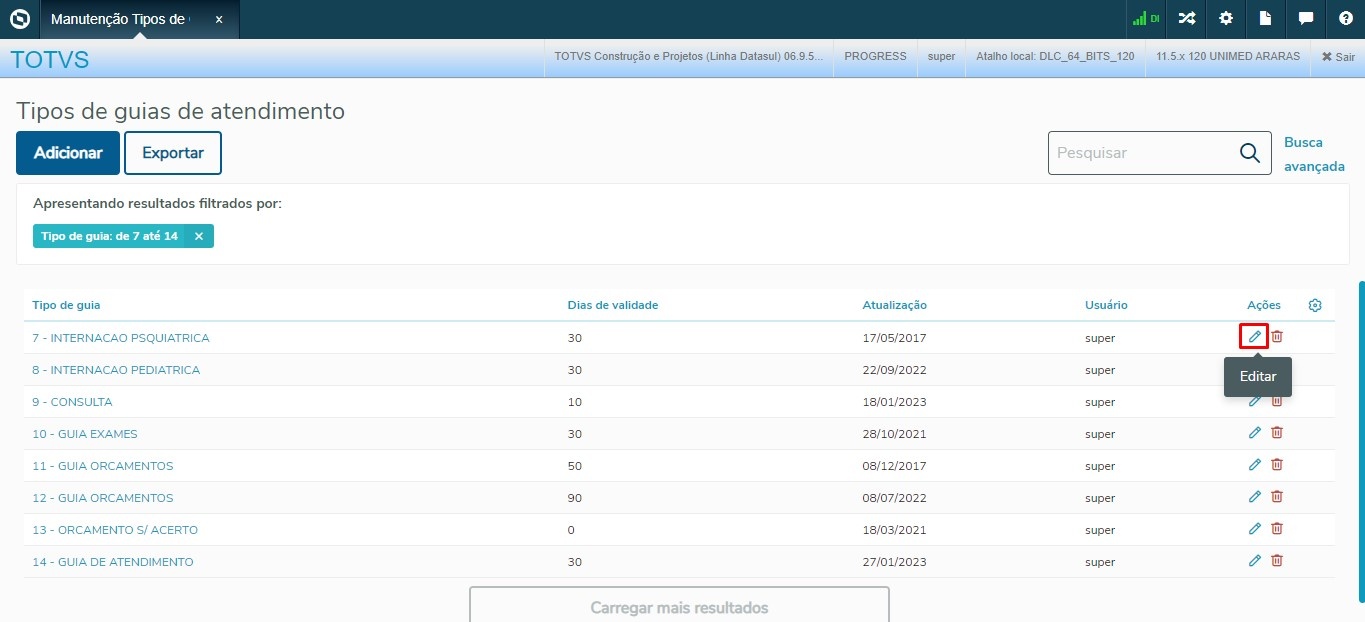Histórico da Página
...
Índice
Visão
...
geral do
...
programa
Este programa tem como objetivo,
...
realizar o cadastramento de tipos de guias contendo as parametrizações necessárias para o funcionamento da
...
digitação de guias.
...
Esses parâmetros definirão como as informações serão digitadas
...
, suas consistências e quais informações serão solicitadas ao usuário.
Objetivo da tela: | Permitir informar parâmetros para os tipos de guias que definirão quais consistências e informações serão solicitadas na digitação das autorizações de guia. |
Ações relacionadasOutras Ações/Ações Relacionadas:
Ação: | Descrição |
| Adicionar |
| Incluir um novo registro. |
Incluir
Cria registro.
Modificar
Altera o registro.
Excluir
Remove o registro.
Relatório
Imprime dados dos registros.
Listar
Lista dados dos registros.
Saída
Sai da funcionalidade.
Principais Campos e Parâmetros:
| Exportar | Exportar os dados de um ou mais registros para uma planilha. |
| Pesquisar | Pesquisar por registros através de parâmetros. |
| Busca avançada | Pesquisar por registros através de filtros específicos. |
| Gerenciador de colunas | Marcar ou desmarcar as colunas conforme necessidade de exibição. |
| Carregar mais resultados | Permite expandir os resultados de busca, apresentando mais registros se possível. |
Pesquisas
É possível encontrar registros informando parâmetros na caixa de pesquisa. A pesquisa deverá ser realizada através do código do tipo de guia ou a descrição.
A busca avançada permite encontrar registros através de parâmetros específicos.
Principais campos:
Campo: | Descrição |
| Tipo de guia inicial/final | Informar o código inicial e/ou final do tipo de guia. |
| Cancelar | Cancelar a busca por registros. |
| Aplicar filtros | Aplicar os filtros de busca e iniciar a pesquisa. |
Adicionar
Adicionar permite incluir novos registros no sistema. Para acessar a função Adicionar basta clicar no ícone destacado na imagem abaixo.
Telas de opções da função Adicionar:
Aba Guia de autorização:
Aba Parâmetros:
Aba Tipos de guia:
Aba Auditoria:
Principais ações:
| Ação: | Descrição |
|---|---|
| Cancelar | Cancelar a inclusão do registro. |
| Salvar | Salvar as informações registradas. |
Editar
Editar permite alterar as informações do registro. Para acessar a função Editar basta clicar no ícone destacado na imagem abaixo.
Tela de opções da função Editar:
Aba Guia de autorização:
Aba Parâmetros:
Aba Tipos de guia:
Aba Auditoria:
Principais ações:
Ação: | Descrição |
|---|---|
| Cancelar | Cancelar a edição do registro e manter as informações anteriores. |
| Salvar | Salvar as novas informações registradas. |
Detalhar
Detalhar permite visualizar, editar e remover informações do registro. Para acessar a função Detalhar basta clicar na opção destacada na imagem abaixo.
Tela de opções da função Detalhar:
Principais ações:
Ação: | Descrição |
|---|---|
| Voltar | Retornar para a tela inicial do programa. |
| Remover | Excluir o registro. |
| Editar | Editar informações do registro. |
Principais campos e parâmetros para Adicionar, Editar e Detalhar:
Campos da aba Guia de autorização:
| Campo: | Descrição |
|---|---|
Tipo de guia | Código do tipo da guia que será criado. |
Descrição | Nome do tipo da guia. |
Trata validade | Indica se a guia irá tratar a validade de dias da guia. |
Dias de validade | Indica a quantidade de dias para o controle da validade da guia, ou seja, por quantos dias após a data de autorização a guia será válida. Este campo ficará disponível apenas se o campo Trata validade estiver marcado como “Sim”. |
| Trata guia principal | Indica se irá tratar guia principal. |
Considera validade da guia origem | Indica se a guia terá consistência da validade da guia origem. Quando este campo estiver marcado como "Sim" e o beneficiário for da base, o sistema irá calcular como data de validade a menor data entre a data de exclusão do beneficiário e a data calculada através do campo Dias de validade. Este campo ficará disponível apenas se o campo Trata validade estiver marcado como “Sim”. |
Considera fim do contrato para validade | Indica se a guia irá tratar a data fim do contrato para a data de autorização. Quando este campo estiver como "Sim" e o beneficiário for de outra unidade, o sistema irá calcular como data de validade a menor data entre a data de expiração da guia e a data calculada através do campo Dias de validade. Este campo ficará disponível apenas se o campo Trata validade estiver marcado como “Sim”. |
| Trata número de protocolo | Indica como a guia irá tratar o número do protocolo de atendimento referente á RN395. Possui as opões:
|
| Pede guia anterior | Indica se a guia solicitará que seja informada a guia anterior, para os casos de entrada de guias associadas à uma guia principal. Observação: será solicitada a guia anterior quando este campo estiver marcado como "Sim" e a guia em questão não for a principal e não estiver parametrizado como "1 - Solicita" no campo Guia principal. |
| Pesquisa guias abertas do beneficiário | Indica se serão pesquisadas guias abertas do beneficiário. |
| Pede clínica | Indica se a guia solicitará que seja informado a clinica do atendimento. |
| Trata prorrogação | Indica se o tipo da guia trata guias de prorrogação. |
| Pede local de atendimento | Indica se a guia solicitará que seja informado o local de atendimento. |
| Altera valor cobrado | Se a guia for de orçamento é necessário informar se o Tipo de Guia permitirá ou não a digitação de outro valor para cobrança dos insumos da guia orçada (autorizada) no momento da Autorização de Guias:
|
| Trata local de autorização | Indica se a guia trata local de autorização. Se marcado como "Sim", será solicitado o local de autorização durante a digitação da guia. |
| Pede CID | Indica se a guia solicitará que seja informado o CID (Classificação Internacional de Doenças) da guia. |
| Obriga CID | Indica se a guia obrigará que seja informado o CID (Classificação Internacional de Doenças) da guia. |
| Guia de prorrogação de internação | Indica se a guia é de prorrogação. |
| Permite entrada por leitora de cartão | Indica se o tipo de guia permite que o beneficiário seja informado via leitora de cartão. |
| Obriga tipo de atendimento | Indica se a guia obrigará que seja informado o tipo de atendimento. |
| Permite acerto posterior individual | Indica se o tipo de guia permite acerto posterior individual por movimento. |
| Pede autorização origem | Informa se a guia solicitará a guia que da origem a esta |
Campo:
Descrição
Tipo Guia
Informar o código do tipo da guia a ser criado.
Descrição (campo sem label)
Informar o nome do tipo da guia.
Trata Validade
Indica se a guia irá tratar a validade de dias da guia. Opções Disponíveis:
- Sim.
- Não.
Validade
Informar a quantidade de dias para o controle da validade da guia, ou seja, por quantos dias após a data de autorização a guia será válida.
O campo ficará disponível apenas se o campo “Trata Validade” estiver marcado como “Sim”.
Cons Valid Guia Orig
Indica se a guia terá consistência da validade da guia origem. Quando este parâmetro estiver como "SIM" e o beneficiário for da base, o sistema irá calcular como data de validade a menor data entre a data de exclusão do beneficiário e a data calculada através do parâmetro "Validade". Opções Disponíveis:
- Sim.
- Não.
- O campo ficará disponível apenas se o campo “Trata Validade” estiver marcado como “Sim”.
Cons Dt Fim Contra
Indica se a guia irá tratar a data fim do contrato para a data de autorização. Quando este parâmetro estiver como "SIM" e o beneficiário for de outra unidade, o sistema irá calcular como data de validade a menor data entre a data de expiração da guia e a data calculada através do parâmetro "Validade". Opções Disponíveis:
- Sim.
- Não.
O campo ficará disponível apenas se o campo “Trata Validade” estiver marcado como “Sim”.
Guia
Informar o nome do programa que fará a impressão da guia. O programa escolhido deverá conter o layout para impressão das informações da guia. Este layout será utilizado após a digitação das guias no programa "Manutenção Autorização Guias" (AT0110Z) ou no sistema de Auditoria Médica.
Web
Informar o nome do programa que fará a impressão da guia. O programa escolhido deverá conter o layout para impressão das informações da guia. Este layout será utilizado após a digitação das guias em sistemas WEB.
Guia Reembolso *
Informar se este tipo de guia será exclusivamente para guias de Reembolso. Opções Disponíveis:
- Sim.
- Não.
Guia Orçamento *
Informar se este tipo de guia será exclusivamente para guias de Orçamento. Opções Disponíveis:
- Sim.
- Não.
Este campo só ficará disponível caso o usuário tenha selecionado “Não” no campo “Guia Reembolso”.
Prorrogação
Informar se o tipo da guia trata guias de prorrogação. Opções Disponíveis:
- Sim.
- Não.
Aceita Pacote
Informar se o tipo da guia aceita pacotes de movimentos. Opções Disponíveis:
- Sim.
- Não.
Observação: Os pacotes podem ser parametrizados no programa “Manutenção Pacotes Procedimentos e Insumos” (RC0110H).
Proc. x trans *
Informar como a guia aceitará os movimentos. Opções Disponíveis:
- M – Múltiplos (Com essa opção a guia aceitará todos os procedimentos conforme a transação)
- U – Único (A guia aceitará apenas o procedimento parametrizado no campo “Procedimento”)
- N – Nenhum (A guia não aceitará nenhum movimento).
Observação: Esse campo ficará disponível apenas se o tipo da guia NÃO tratar pacote.
Pede Senha
Informar se a guia necessita que a autorização seja feita por senha. Opções Disponíveis:
- Sim.
- Não.
Observação: Quando for gravada a guia, o usuário irá informar uma senha para autorização. A guia será autorizada apenas se o auditor informar essa senha.
Procedimento
Informar o procedimento único que a guia aceitará. O Procedimento deve ter sido cadastrado no programa “Manutenção de Procedimento” (PR0110H).
Observação: Este campo só será disponível caso o usuário tenha selecionado a opção “Único” no campo “Proc x Trans”.
Espec. solicitante
Informar qual será a especialidade atrelada à guia. Opções Disponíveis:
- 1 – Espec. Princ. do Prest.Solicit. (caso seja selecionada esta opção será utilizada a especialidade principal do prestador solicitante da guia)
- 2 – Espec. do Prest.Solicit. (caso seja selecionada esta opção serão disponibilizadas as especialidade do prestador solicitante para a seleção da mais adequada para a guia)
- 3 – Espec.Médica Genérica (caso seja selecionada esta opção serão disponibilizadas as especialidade cadastradas no sistema, no programa "Manutenção Especialidades Médicas" (CG0110C), para a seleção da mais adequada para a guia)
Muda qt. vezes tab.
Informar se a guia permite mudar a quantidade do fator de repasse da Cobrança e Pagamento. Opções Disponíveis:
- Sim.
- Não.
Cons.Ins.Prest
Informar se a guia possui restrição de insumo por prestador. Opções Disponíveis.
- Sim.
- Não.
Observação: A restrição Insumo Prestador pode ser parametrizada pelo programa “Manutenção Associativa Prestador x Insumo” (RC0710N) e caso o prestador possua restrição para o insumo em questão, o sistema irá gerar uma glosa para o movimento.
Espec.Prest
Informar a especialidade do prestador. Opções Disponíveis:
- 0 – Nenhum.
- 1 – Todos.
- 2 – Solicitante.
- 3 – Executante.
- 4 – Principal.
- 5 – Solicitante/Principal.
- 6 – Solicitante/Executante.
- 7 – Executante/Principal.
Espec.
Informar o código da espécie para a guia. Somente serão aceitas espécies do tipo Antecipação cadastradas no sistema EMS.
Observação: Esse campo somente ficará disponível para preenchimento quando se tratar de alteração e o tipo de guia for de “Guia Orçamento”.
Muda cliente
Informar se o tipo de guia permite alterar o cliente/contratante da guia. Opções Disponíveis:
- Sim.
- Não.
Observação: Esse campo ficará disponível apenas se a guia for do tipo “Guia Orçamento”.
Loc. Autor
. Opções Disponíveis:
|
Caso seja deixada a opção "Sim" será solicitado o local de autorização durante a digitação da guia.
Ajus.Aut.Esp
Informar se a especialidade deve ser ajustada automaticamente. Esta opção só é possível quando o campo Espec.Prest corresponder às opções 1, 3, 6 ou 7. Opções Disponíveis:
- 1 – Sempre (Sempre será ajustada a especialidade automaticamente independente do que for informado pelo usuário).
- 2 – Não informada (Apenas será ajustada a especialidade caso a especialidade não tenha sido informada pelo usuário).
- 3 – Nunca. (Nunca ajustará automaticamente a especialidade)
Observação: A especialidade será ajustada conforme parametrização do programa "Manutenção Associativa Prestador x Procedimentos" (RC0110X). Irá buscar sempre a parametrização menos genérica.
Comb. nao permitida
| Pede procedência da autorização | Indica se pede ou não procedência na autorização. Observação: as opções disponíveis de procedência são 1 - Fax, 2 - Telefone, 3 - Email e 6 - Presencial. |
| Pede senha | Indica se a guia necessita que a autorização seja feita por senha. Observação: quando for gravada a guia, o usuário irá informar uma senha para autorização. A guia será autorizada apenas se o auditor informar essa senha. |
Anexos Clínicos TISS | Informa se a guia permitirá que seja informado Anexos Clínicos TISS de quimioterapia, radioterapia e OPME. Opções Disponíveis |
:
|
Observação: A parametrização de combinação não permitida pode ser parametrizada no programa “Manutenção Procedimentos Combinação não permitidos” (PR0210N).
Vlr composto
Informa se os valores dos procedimentos serão compostos para cobrança, ou seja, se o sistema irá levar em consideração no cálculo os valores do prestador principal, dos auxiliares e dos anestesistas. O cálculo desse valor depende também da parametrização no programa "Manutenção Quantidade Moedas por Procedimento (PR0110K)" que informará se o procedimento possui auxiliares ou porte anestésico. Opções disponíveis:
- Sim.
- Não.
Altera valor cobrado
Informa se permite a atualização do valor cobrado. Essa opção somente é considerada na digitação de insumos. Opções disponíveis:
- Sim.
- Não.
Guia sem movimento
Informa se a guia pode ser impressa sem movimentos. Opções disponíveis:
- Sim.
- Não.
Tx sem Insumo
Informa se é permitido informar taxa administrativa no insumo. Opções disponíveis:
- Sim.
- Não.
Observação: Esse campo ficará disponível apenas se a guia for do tipo “Guia Orçamento”.
Perm.Anexar Arquivo
Informa se permite ou não anexar arquivos na guia. Opções disponíveis:
- Sim.
- Não.
Ac. Post. Individual
Informar se o tipo de guia permite acerto posterior individual por movimento. Opções disponíveis:
- Sim.
- Não.
Leitora Cart.
Informar se o tipo de guia permite que o beneficiário seja informado via leitora de cartão. Opções disponíveis:
- Sim.
- Não.
Cons.Val.Aut.Glosa
Informa se a guia permite validar glosas automáticas. Opções disponíveis:
- Sim.
- Não.
Observação: A parametrização da validação de glosas automática é feito no programa “Manutenção Validação Automática Glosas” (RC0710O).
Pede Procedencia
Informa se pede ou não procedência na autorização. Opções disponíveis:
- Sim.
- Não.
Observação: Opções disponíveis de procedência (1 - Fax, 2 - Telefone, 3 - Email, 6 – Presencial).
Mot.Canc
Informa o tipo do motivo de cancelamento. Essa opção será utilizada no momento do cancelamento de uma guia, no programa "Manutenção Autorização Guias" (AT0110Z). Opções Disponíveis:
- 0 – Não Pede (o sistema não solicitará o Motivo de Cancelamento da guia)
- 1 – Pede (o sistema solicitará o Motivo de Cancelamento da guia porém não será obrigatório ao usuário informar um motivo)
- 2 – Obriga (o sistema obrigará a informação de um Motivo de Cancelamento para a guia)
Observação: Os Motivos de Cancelamento disponibilizados no cancelamento de guias são os cadastrados no programa "Manutenção Motivos Cancelamento Genérico" (CG0210D) para a entidade "AT - Atendimento ao Público".
Obriga Tp.Atend
Informa se a guia obrigará que seja informado o tipo de atendimento. Opções disponíveis:
- Sim.
- Não.
Grupo Atend.Defic
Nome do grupo de auditoria de atendimentos de estruturas consideradas deficitárias (aquelas que estão em déficit).
Observação: O grupo de auditoria deverá estar cadastrado no programa "Manutenção Grupos" (TE0110E).
Atualizacao
Informa a data da última atualização. Campo preenchido automaticamente.
Ao informar “Sim” na opção “Guia Reembolso”
Ações/Ações Relacionadas:
Ação: | Descrição: |
F1 | Confirma alteração. |
F4 | Cancelar alteração. |
Principais Campos e Parâmetros:
Campo: | Descrição |
Prestador genérico p/reembolso | Informa se o prestador do reembolso será o genérico (informado nos campos abaixo) ou será o prestador informado na guia. Opções possíveis:
|
Unidade | Informa a unidade do prestador que irá receber o reembolso da guia. A unidade será a própria unidade da Operadora. Esse campo só ficará disponível caso o campo “Prestador genérico p/reembolso” estiver marcado como “Sim”. |
Prestador | Informa o código do prestador que irá receber o reembolso da guia. O prestador genérico deverá estar parametrizado no programa "Manutenção de Prestador" (CG0210Y) no campo “Ree.:” . Esse campo só ficará disponível caso o campo “Prestador genérico p/reembolso” estiver marcado como “Sim”. |
Detalhamento do Processo |
Após sair do campo “Ajus.Aut.Esp”
Ações/Ações Relacionadas:
Ação: | Descrição: |
F1 | Confirma alteração. |
F4 | Cancelar alteração. |
Principais Campos e Parâmetros:
Campo: | Descrição |
Valida glosa | Informa se permite validar as glosas durante a digitação de uma guia. Esse parâmetro será utilizado durante a entrada de um guia, por exemplo, no programa "Manutenção Autorização Guias" (AT0110Z), caso o usuário possua permissão para validar as glosas dos movimentos, este poderá efetuar a validação da glosa durante a digitação. Opções Disponíveis:
Observação: Para um usuário ser considerado com permissão de validação de glosas este deverá estar cadastrado no programa "Manutenção Programas" (TE0110B) para o programa "AT0110C7". |
Sol. Auditor na glosa | Informa se deve ser solicitado auditor para quando ocorrer glosa nos movimentos, por exemplo, na digitação de uma guia no programa "Manutenção Autorização Guias" (AT0110Z). Caso ocorra glosa na entrada dos movimentos será aberta tela para o usuário informar o nome do auditor da glosa. |
Tela complementar do programa - 1
Ações/Ações Relacionadas:
Ação: | Descrição: |
F1 | Confirma alteração |
F4 | Cancelar alteração |
Principais Campos e Parâmetros:
Campo: | Descrição |
Guia Odontologica | Informa se a guia será do tipo odontológico. Guias do tipo odontológico solicitarão informações relacionadas à odontologia. Opções Disponíveis:
|
Obriga Tp. Atend. Odonto | Informa se a guia obrigará que o tipo do atendimento seja odontológico. Opções Disponíveis:
Observação: Opção disponível apenas para guias tipo odontológica. |
Obriga Tp. Fatur. Odonto | Informa se a guia obrigará que seja informado o tipo de faturamento odontológico. Opções Disponíveis:
Observação: Opção disponível apenas para guias tipo odontológica onde será solicitado se a guia terá faturamento Total ou Parcial. |
Guia Prorrogacao Internacao | Informa se a guia é de prorrogação. Opções Disponíveis:
Observação: Opção disponível apenas se a guia não for do tipo odontológico. |
Tela complementar do programa - 2
Ações/Ações Relacionadas:
Ação: | Descrição: |
F1 | Confirma alteração |
F4 | Cancelar alteração |
Principais Campos e Parâmetros:
Campo: | Descrição |
Guia Principal | Informa se a guia irá solicitar ou não que seja informada a guia principal. Opções Disponíveis:
|
Numero de Protocolo | Informa como a guia irá tratar o número do protocolo de atendimento referente á RN395. Opções Disponíveis:
|
Motivo Negacao | Informa se a guia irá tratar casos de negação da guia. Opções Disponíveis:
|
Pede guia anterior | Informa se a guia solicitará que seja informada a guia anterior, para os casos de entrada de guias associadas à uma guia principal. Opções Disponíveis:
Observação: Será solicitada a guia anterior quando este parâmetro estiver "Sim" e a guia em questão não for a principal e não estiver parametrizado "1 - Solicita" no parâmetro "Guia Principal". |
Pede local atend. | Informa se a guia solicitará que seja informado o local de atendimento. Opções Disponíveis:
|
Pede clinica | Informa se a guia solicitará que seja informado a clinica do atendimento. Opções Disponíveis:
|
Pede CID | Informa se a guia solicitará que seja informado o CID (Classificação Internacional de Doenças) da guia. Opções Disponíveis:
|
Obriga CID | Informa se a guia OBRIGARÁ que seja informado o CID (Classificação Internacional de Doenças) da guia. Opções Disponíveis:
Observação: Essa opção só ficará disponível caso o campo “Pede CID” esteja como “Sim”. |
Pede autoriz. origem | Informa se a guia solicitará a guia que da origem a esta. Opções Disponíveis:
|
Pesquisa Guia | Informa se a guia irá listar as guias vinculadas ao beneficiário. Opções Disponíveis:
Observação: Essa opção só ficará disponível caso o campo “Pede guia anterior” estiver como Sim e o campo “Guia Principal” estiver como “Nenhum” ou “Solicita”. |
Autoriza Autom. Guia TISS. | Informa se a guia irá autorizar automaticamente guias tipo TISS que não tiverem nenhuma restrição. Opções Disponíveis:
|
Anexo Clinica TISS. | Informa se a guia permitirá que seja informado Anexos Clínicos TISS de quimioterapia, radioterapia e OPME. Opções Disponíveis:
|
Tela complementar do programa - 3
Ações/Ações Relacionadas:
Ação: | Descrição: |
F1 | Confirma alteração |
F4 | Cancelar alteração |
Principais Campos e Parâmetros:
Campo: | Descrição |
Grupo Atendimento Base | Informa o grupo de usuários responsável pela validação das guias solicitadas via WEB. O Grupo deverá estar parametrizado no programa "Manutenção Grupos" (TE0110E). |
Grupo Atendimento Interc. | Informa o grupo de usuários responsável pela liberação de guias (web) de beneficiários de intercâmbio. O Grupo deverá estar parametrizado no programa "Manutenção Grupos" (TE0110E). |
Grupo Atendimento OPME Base. | Informa o grupo de usuários responsável pela validação das guias solicitadas via WEB com insumos OPME (insumos utilizados em uma intervenção médica ou odontológica, diagnóstica ou terapêutica). O Grupo deverá estar parametrizado no programa "Manutenção Grupos" (TE0110E). |
Grupo Atendimento OPME Interc. | Informa o grupo de usuários responsável pela validação das guias solicitadas via WEB com insumos OPME e de beneficiários de intercâmbio. O Grupo deverá estar parametrizado no programa "Manutenção Grupos" (TE0110E). |
Tela complementar do programa - 4
Ações/Ações Relacionadas:
Ação: | Descrição: |
F1 | Confirma alteração. |
F4 | Cancelar alteração. |
Principais Campos e Parâmetros:
Campo: | Descrição |
Permite Auditor Aut. Guia | Informa se o auditor pode autorizar guias que estiverem com o tipo “9 –Pendente Auditoria” no sistema Auditoria Médica WEB. Opções Disponíveis:
|
Permite Auditoria Complementar | Informa se a guia permite auditoria complementar no sistema Auditoria Médica WEB. Opções Disponíveis:
|
Tela complementar do programa - 5
Ações/Ações Relacionadas:
Ação: | Descrição: |
F1 | Confirma alteração. |
F4 | Cancelar alteração. |
Principais Campos e Parâmetros:
Campo: | Descrição |
Autorizacao | Informa o tipo de impressão padrão para as guias de autorização. Opções Disponíveis:
|
Orcamento | Informar o tipo de impressão padrão para guias de orçamento. Opções Disponíveis:
|
Auditoria | Informar o tipo de impressão padrão para guias tipo Auditoria. Opções Disponíveis:
|
Reembolso | Informar o tipo de impressão padrão para guias tipo Reembolso. Opções Disponíveis:
|
Tela complementar do programa - 6
Ações/Ações Relacionadas:
Ação: | Descrição: |
F1 | Confirma alteração |
F4 | Cancelar alteração |
Principais Campos e Parâmetros:
Campo: | Descrição |
Bloqueia alteração da qtde solicitada na autorização de insumos | Informa se a guia bloqueia alteração da quantidade solicitada na alteração de insumos. Opções Disponíveis.
Observação: Caso esse parâmetro esteja como "Não" irá permitir ao usuário alterar a quantidade solicitada do insumo. |
Tela complementar do programa - 7
Ações/Ações Relacionadas:
Ação: | Descrição: |
F1 | Confirma alteração. |
F4 | Cancelar alteração. |
Principais Campos e Parâmetros:
Campo: | Descrição |
Utiliza participação especial sobre OPME de fratura | Indica se será cobrada participação dos insumos OPME de fratura. Opções Disponíveis.
Observação: Somente será calculada participação de insumos OPME importados e onde não o beneficiário não teve fratura. |
Tela complementar do programa - 8
Ações/Ações Relacionadas:
Ação: | Descrição: |
F1 | Confirma alteração. |
F4 | Cancelar alteração. |
Principais Campos e Parâmetros:
Campo: | Descrição |
Atualiza Dt. Emissao | Informa se a guia atualiza a data de emissão quando recebe resposta da auditoria referente ao intercâmbio. Opções Disponíveis:
Observação: Caso esteja "Sim" a data de emissão passará a ser a data da resposta da auditoria. |
Comunica guia apenas c/insumos | Identifica se guias de intercâmbio que contenham apenas insumos, ou seja, sem procedimentos, serão comunicadas com a Unimed Origem do beneficiário. Opções Disponíveis:
|
Altera descrição ins. Genérico | Informa se a guia permite alterar descrição de um insumo genérico. Opções Disponíveis:
|
Comunica guia c/ anexos clínicos TISS | Informa se a guia comunica automaticamente insumos com Anexos Clínicos. Opções Disponíveis:
Observação: Caso este parâmetro esteja "Não" e a guia de intercâmbio possua anexos clínicos, no momento da transação PTU de "Autorização" ou "Complemento", a guia ficará pendente de liberação. |
Tela complementar do programa - 9
Ações/Ações Relacionadas:
Ação: | Descrição: |
F1 | Confirma alteração. |
F4 | Cancelar alteração. |
Principais Campos e Parâmetros:
Campo: | Descrição |
Verif. Existe Guia Solicitada | Indica se o sistema verificará a existência de uma guia já solicitada para o beneficiário. Opções Disponíveis:
|
Numero dias de verificacao | Informa a quantidade de dias para a verificação de guia solicitada. Observação: Essa opção só ficará disponível caso o campo “Verif. Existe Guia Solicitada” estiver como “Sim”. Nesse caso será verificada a existência de outra guia para o beneficiário no período de dias retroativos à data atual. Caso encontre uma guia já solicitada ao beneficiário, o sistema exibirá uma mensagem informando ao usuário que o beneficiário já possui guia no período com o número da guia, situação e data de emissão ou autorização. |
Tela complementar do programa - 10
Ações/Ações Relacionadas:
Ação: | Descrição: |
F1 | Confirma alteração. |
F4 | Cancelar alteração. |
Principais Campos e Parâmetros:
Campo: | Descrição |
Observacoes | Informa observações para o tipo de guia cadastrado. |
| Informações | ||
|---|---|---|
| ||
Legenda: Campo só poderá ser modificado caso ainda não exista nenhum guia criada com esse tipo. |
Conteúdos Relacionados:
| Manutenção_Autorização_Guias_HAT0110Z |
| Manutenção_Quantidade_Moedas_por_Procedimento_PR0110K |
| Manutenção_Motivos_Cancelamento_Genérico_CG0210D |
| Manutenção_Programas_TE0110B |
| Layout para impressão de guias | Indica o nome do programa que fará a impressão da guia. O programa escolhido deverá conter o layout para impressão das informações da guia. Esse layout será utilizado após a digitação das guias no programa Manutenção Autorização de Guias - AT0110Z ou no sistema de Auditoria Médica. |
| Layout WEB para impressão de guias | Indica o nome do programa que fará a impressão da guia. O programa escolhido deverá conter o layout para impressão das informações da guia. Esse layout será utilizado após a digitação das guias em sistemas WEB. |
| Padrão de impressão para autorização | Indica o tipo de impressão padrão para as guias de autorização. Possui as opções: 1 - Imprime normal; |
| Guia sem movimentos | Indica se a guia poderá ser impressa sem movimentos. |
Campos da aba Parâmetros:
| Campo: | Descrição |
|---|---|
| INTERCÂMBIO ELETRÔNICO | |
| Atualiza data de emissão | Indica se a guia atualiza a data de emissão quando recebe resposta da auditoria referente ao intercâmbio. Se marcado como "Sim", a data de emissão passará a ser a data da resposta da auditoria. |
| Comunica guia apenas com insumos | Indica se guias de intercâmbio que contenham apenas insumos, ou seja, sem procedimentos, serão comunicadas com a Unimed Origem do beneficiário. |
| Altera descrição de insumos genéricos | Indica se a guia permite alterar descrição de um insumo genérico. |
| Comunica guia com anexos clínicos TISS | Indica se a guia comunica automaticamente insumos com Anexos Clínicos. Se marcado como "Não" e a guia de intercâmbio possuir anexos clínicos, no momento da transação PTU de "Autorização" ou "Complemento", a guia ficará pendente de liberação. |
| Audita guia local antes da comunicação | Indica se o sistema irá deixar a guia de intercâmbio na situação "Pendente de Liberação" antes de comunicar com a unidade origem do beneficiário. O parâmetro é tratado nos seguintes processos:
|
| PROCEDIMENTOS E INSUMOS | |
| Aceita pacotes | Indica se o tipo da guia aceita pacotes de movimentos. Observação: os pacotes podem ser parametrizados no programa Manutenção Pacotes Procedimento e Insumos - RC0110H. |
| Controle de Procedimentos x Transação | Indica como a guia aceitará os movimentos. Possui as opções:
Esse campo ficará disponível apenas se o tipo da guia não tratar pacote. Observação: esse campo não poderá ser modificado caso já existam guias criadas utilizando esse Tipo de Guia. |
| Procedimento | Indica o procedimento único que a guia aceitará. O procedimento deverá estar cadastrado no programa Manutenção Procedimentos - PR0110H. Este campo só estará disponível caso o usuário tenha selecionado a opção "U - Único" no campo Controle de Procedimentos x Transação. |
| Valor composto para cobrança | Indica se os valores dos procedimentos serão compostos para cobrança, ou seja, se o sistema irá levar em consideração no cálculo os valores do prestador principal, dos auxiliares e dos anestesistas. O cálculo desse valor depende também da parametrização no programa Manutenção Quantidade de moedas x Procedimento - hpr.valuationProcedure, que informará se o procedimento possui auxiliares ou porte anestésico. Observação: esse campo não poderá ser modificado caso já existam guias criadas utilizando esse Tipo de Guia. |
Bloqueia alteração da quantidade solicitada na autorização de insumos | Indica a alteração da quantidade solicitada na autorização de insumos. |
Utiliza participação especial sobre OPME de fratura | Indica se será cobrada participação dos insumos OPME de fratura. Observação: somente será calculada participação de insumos OPME importados e onde não o beneficiário não teve fratura. |
| Altera quantidade de vezes tabela | Indica se a guia permite mudar a quantidade do fator de repasse da Cobrança e Pagamento. |
| Trata combinação não permitida para procedimentos | Indica se a guia trata o processo de "Combinação Não Permitida". Observação: a parametrização de combinação não permitida pode ser parametrizada no programa Manutenção Procedimentos Combinação não Permitidos - hpr.prohibitedCombinationProcedure. |
| Considera restrição insumo por prestador | Indica se a guia possui restrição de insumo por prestador. |
| Especialidade do prestador solicitante | Indica a especialidade do solicitante. Possui as opções:
|
| Tipo do prestador | Indica a especialidade do prestador. Possui as opções:
|
| Ajusta automaticamente a especialidade | Indica se a especialidade deverá ser ajustada automaticamente. Esta opção será possível apenas quando o campo Tipo do prestador corresponder às opções 1, 3, 6 ou 7. Possui as opções:
Observação: a especialidade será ajustada conforme parametrização do programa Manutenção Associativa Prestador x Procedimentos - hrc.assocProviderProcedure; sempre buscará a parametrização menos genérica. |
| GRUPOS DE ATENDIMENTO | |
| Grupo de atendimento - Base | Indica o grupo de usuários responsável pela validação das guias solicitadas via WEB. O grupo deverá estar cadastrado no programa Manutenção Grupos de Usuários - hte.groupUser. |
| Grupo de atendimento - Intercâmbio | Indica o grupo de usuários responsável pela liberação de guias (web) de beneficiários de intercâmbio. O grupo deverá estar cadastrado no programa Manutenção Grupos de Usuários - hte.groupUser. |
| Grupo de atendimento - OPME base | Indica o grupo de usuários responsável pela validação das guias solicitadas via WEB com insumos OPME (insumos utilizados em uma intervenção médica ou odontológica, diagnóstica ou terapêutica). O grupo deverá estar cadastrado no programa Manutenção Grupos de Usuários - hte.groupUser. |
| Grupo de atendimento - OPME intercâmbio | Indica o grupo de usuários responsável pela validação das guias solicitadas via WEB com insumos OPME e de beneficiários de intercâmbio. O grupo deverá estar cadastrado no programa Manutenção Grupos de Usuários - hte.groupUser. |
| Grupo de atendimento de estruturas deficitárias | Nome do grupo de auditoria de atendimentos de estruturas consideradas deficitárias (aquelas que estão em déficit). O grupo deverá estar cadastrado no programa Manutenção Grupos de Usuários - hte.groupUser. |
| PORTAL DO PRESTADOR | |
| Exibe guia de autorização no portal do prestador | Indica se o tipo de guia será considerado na regra para exibir as autorizações no Portal do prestador na tela de check-in e no menu Guias do Beneficiário quando o prestador autenticado no sistema não possuir especialidade para os procedimentos. Caso o prestador não possua especialidade que permita listar a guia, então será verificado se este parâmetro está ligado. Em caso afirmativo, será então verificado se o prestador autenticado no sistema está com a propriedade Será considerado para teste do prestador principal no portal do prestador? no programa Manutenção de Prestadores - hcg.healthProvider está ativo. Em caso afirmativo, será verificado se o prestador principal ou o executante da guia é igual ao prestador autenticado. Caso o prestador autenticado no sistema possui a propriedade desligada, então será verificado se apenas o prestador executante é igual ao prestador autenticado. Para que a guia seja exibida na listagem, o prestador executante deve ser diferente do prestador genérico. Importante: Como essa funcionalidade se trata apenas para visualização das guias, para os prestadores para os quais será habilitada essa função, é necessário retirar a permissão de acesso à tela de Registro de Exames, bem como retirar a permissão de execução no programa Manutenção Cadastro Prestador Autorizador WEB - hac.providerRegistrationWebAuthorizer. Isso se deve ao fato de as guias serem exibidas mesmo na ausência de permissão de execução da especialidade. Isso acarretaria em glosas no processo normal de execução pelo Portal do prestador. |
Campos da aba Tipos de guia:
| Campo: | Descrição |
|---|---|
| GUIA DE REEMBOLSO | |
| Guia de reembolso | Indica se este tipo de guia será exclusivamente para guias de Reembolso. Observação: esse campo não poderá ser modificado caso já existam guias criadas utilizando esse Tipo de Guia. |
| Considera prestador genérico para reembolso | Indica se o prestador do reembolso será o genérico (informado nos campos abaixo) ou será o prestador informado na guia. |
| Unidade do prestador de reembolso | Unidade do prestador que irá receber o reembolso da guia. A unidade será a própria unidade da Operadora. Esse campo só ficará disponível caso o campo Considera prestador genérico para reembolso estiver marcado como “Sim”. |
| Prestador de reembolso | Código do prestador que irá receber o reembolso da guia. O prestador genérico deverá estar cadastrado no programa Manutenção de Prestadores - CG0210Y. Esse campo só ficará disponível caso o campo Considera prestador genérico para reembolso estiver marcado como “Sim”. |
| Padrão de impressão de guias de reembolso | Indica o tipo de impressão padrão para guias tipo reembolso. Possui as opções:
|
| GUIA DE ORÇAMENTO | |
| Guia de orçamento | Indica se este tipo de guia será exclusivamente para guias de Orçamento. Este campo só ficará disponível caso o usuário tenha marcado "Não" no campo Guia Reembolso. Observação: esse campo não poderá ser modificado caso já existam guias criadas utilizando esse Tipo de Guia. |
| Permite alterar o cliente | Indica se o tipo de guia permite alterar o cliente/contratante da guia. |
| Cobra taxa administrativa sobre insumos | Indica se haverá cobrança administrativa sobre a taxa de insumos. |
| Identificação para geração do título | Campo utilizado quando existe integração de faturamento com o EMS. Possui as opções:
O sistema permitirá que seja gerada uma nota fiscal no balcão da operadora conforme o parâmetro selecionado, se nota antecipação ou de normal: Caso seja selecionada a opção 0 - Título antecipação, a cobrança será no balcão da operadora e será gerada a nota fiscal diretamente no sistema EMS2. Para mais detalhes, verificar o processo da geração da fatura x nota fiscal do EMS: Geração Notas Fiscais - RPW - FP0510M. Caso seja selecionada a opção 1 - Título normal, a cobrança será no momento da geração do faturamento no sistema gestão de planos, e esta será vinculada à nota no sistema EMS. |
| Espécie | Código da espécie para a guia. Somente serão aceitas espécies do tipo Antecipação cadastradas no sistema EMS. Esse campo somente ficará disponível para preenchimento quando se tratar de alteração e o tipo de guia for de “Guia orçamento”. Observação: esse campo não poderá ser modificado caso já existam guias criadas utilizando esse tipo de guia. |
| Padrão de impressão das guias de orçamento | Indica o tipo de impressão padrão para guias de orçamento. Possui as opções: 1 - Imprime orçamento; |
| GUIA ODONTOLÓGICA | |
| Guia odontológica | Indica se a guia será do tipo odontológico. Guias do tipo odontológico solicitarão informações relacionadas à odontologia. |
| Obriga tipo de atendimento | Indica se a guia obrigará que o tipo do atendimento seja odontológico. Opção disponível apenas para guias tipo odontológica. |
| Obriga tipo de faturamento | Indica se a guia obrigará que seja informado o tipo de faturamento odontológico. Opção disponível apenas para guias tipo odontológica onde será solicitado se a guia terá faturamento Total ou Parcial. |
Campos da aba Auditoria:
| Campo: | Descrição |
| Motivo da negação | Indica se a guia irá tratar casos de negação da guia. Possui as opções:
|
| Autoriza Guias TISS automaticamente | Indica se a guia irá autorizar automaticamente guias tipo TISS que não tiverem nenhuma restrição. |
| Valida glosa | Indica se permite validar as glosas durante a digitação de uma guia. Esse campo será utilizado durante a entrada de um guia, por exemplo, no programa Manutenção Autorização de Guias - AT0110Z, caso o usuário possua permissão para validar as glosas dos movimentos, ele poderá efetuar a validação da glosa durante a digitação. Para um usuário ser considerado com permissão de validação de glosas, ele deverá estar com permissão no programa "AT0110C7". Observação: esse campo não poderá ser modificado caso já existam guias criadas utilizando esse tipo de guia. |
| Validação de glosa automática | Indica se permite validar glosas automaticamente. |
| Solicita auditor na glosa | Indica se deverá ser solicitado auditor para quando ocorrer glosa nos movimentos, por exemplo, na digitação de uma guia no programa Manutenção Autorização de Guias - AT0110Z. Caso ocorra glosa na entrada dos movimentos, será aberta tela para o usuário informar o nome do auditor da glosa. Observação: esse campo não poderá ser modificado caso já existam guias criadas utilizando esse tipo de guia. |
| Permite que o auditor autorize a guia | Indica se o auditor pode autorizar guias que estiverem com o tipo “9 - Pendente Auditoria” no sistema Auditoria Médica WEB. |
| Permite auditoria complementar | Indica se a guia permite auditoria complementar no sistema Auditoria Médica WEB. |
| Permite anexar arquivo | Indica se permite ou não anexar arquivos na guia. |
| Verifica existência de guia já solicitada para o beneficiário | Indica se o sistema verificará a existência de guia solicitada para o beneficiário. |
| Número de dias para verificação | Informa a quantidade de dias para a verificação de guia solicitada. Nesse caso será verificada a existência de outra guia para o beneficiário no período de dias retroativos à data atual. Se encontrar uma guia solicitada ao beneficiário, o sistema exibirá uma mensagem informando ao usuário que o beneficiário já possui guia no período com o número da guia, situação e data de emissão ou autorização. |
| Verifica procedimento em guias negadas | Indica se o sistema verificará a existência do procedimento em guias negadas para o beneficiário. |
| Número de dias de verificação | Informa a quantidade de dias para a verificação de guia solicitada. Nesse caso será verificada a existência de outra guia para o beneficiário no período de dias retroativos à data atual. Se encontrar uma guia negada ao beneficiário, o sistema exibirá uma mensagem informando ao usuário que o beneficiário já possui guia no período com o número da guia, situação e data de emissão ou autorização. |
| Motivo de cancelamento | Indica a ação que deverá ser realizada no momento de cancelamento da guia. Possui as opções:
|
| Padrão de impressão para as autorizações em auditoria | Indica o tipo de impressão padrão para guias tipo auditoria. Possui as opções:
|
| Observação | Campo reservado para informações adicionais. |
| Campo: | Descrição |
| Atualização | Data da última atualização do registro; preenchido automaticamente pelo sistema. |
| Usuário | Usuário da última atualização do registro; preenchido automaticamente pelo sistema. |
Remover
Remover permite excluir o registro. Para acessar a função Remover basta clicar no ícone destacado na imagem abaixo.
Tela de opções da função Remover:
Principais ações:
Ação: | Descrição |
|---|---|
Cancelar | Cancelar a exclusão do registro. |
| Confirmar | Confirmar a exclusão do registro. |
Gerenciador de colunas
Possibilita selecionar quais colunas devem ser mostradas na tela.
Exportar
Permite gerar um arquivo em formato ".CSV" contendo dados dos registros pesquisados.
Principais ações:
Ação: | Descrição |
| Exportação de Dados | Permite selecionar quais colunas devem aparecer na planilha e organizar a ordem em que serão mostradas. |
| Cancelar | Cancelar a geração do arquivo de dados. |
| Exportar | Confirmar o download do arquivo de dados. |
Conteúdos relacionados:
...